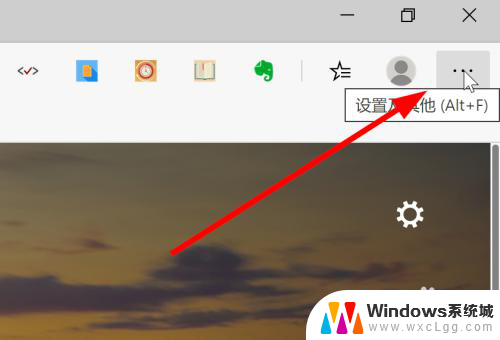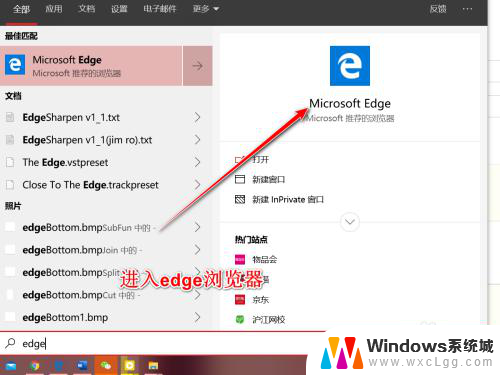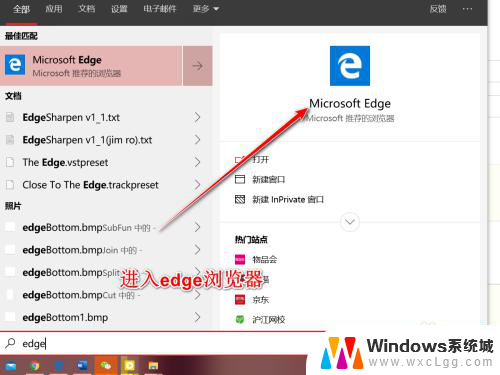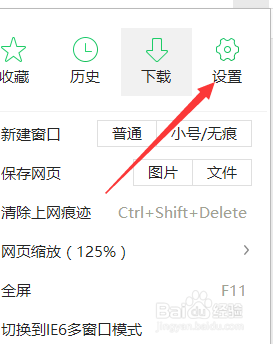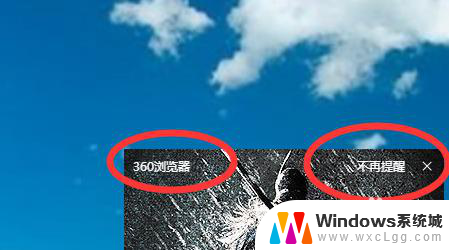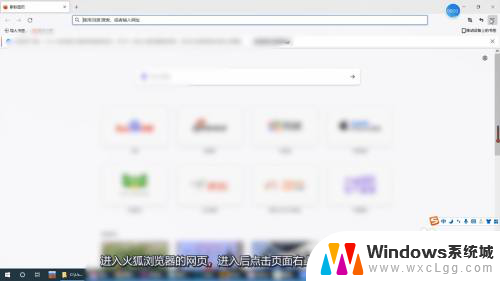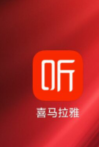广告拦截程序怎么关闭 如何关闭浏览器广告拦截
更新时间:2024-05-12 16:42:56作者:xtyang
在日常上网浏览的过程中,我们常常会遇到一些烦人的广告弹窗,为了更好地浏览网页内容,很多人都会选择使用广告拦截程序来屏蔽这些广告,有时候我们也希望关闭广告拦截程序,以便正常显示网页上的广告内容。如何关闭浏览器广告拦截呢?接下来就让我们一起来了解一下吧。
操作方法:
1在IE浏览器界面,点击右上角的“工具”按钮,选择“Internet选项”。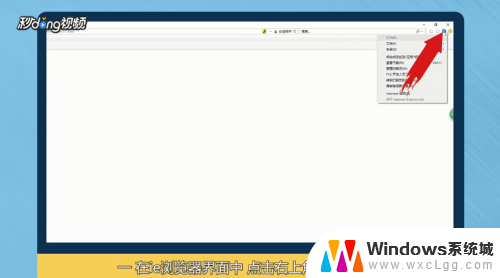 2进入“隐私”,取消“启动弹出窗口组织程序”的勾选即可。
2进入“隐私”,取消“启动弹出窗口组织程序”的勾选即可。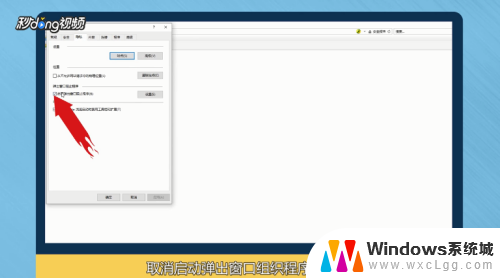 3若使用360浏览器,则点击右上角的“广告拦截”按钮。选择“不再拦截此网站”即可。
3若使用360浏览器,则点击右上角的“广告拦截”按钮。选择“不再拦截此网站”即可。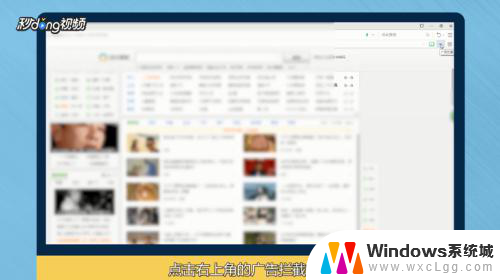 4总结如下。
4总结如下。
以上就是关于如何关闭广告拦截程序的全部内容,如果您遇到相同情况,可以按照以上方法解决。